Zásady přístupu v Programu Microsoft Defender for Cloud Apps
Zásady přístupu k Microsoft Defenderu pro Cloud Apps umožňují monitorování v reálném čase a kontrolu nad přístupem ke cloudovým aplikacím na základě uživatele, polohy, zařízení a aplikace. Můžete vytvořit zásady přístupu pro jakékoli zařízení, včetně zařízení, která nejsou hybridním připojením Microsoft Entra, a nespravovat ji Microsoft Intune, zavedením klientských certifikátů pro spravovaná zařízení nebo použitím existujících certifikátů, jako jsou certifikáty MDM třetích stran. Můžete například nasadit klientské certifikáty do spravovaných zařízení a pak zablokovat přístup ze zařízení bez certifikátu.
Poznámka:
- Místo toho, abyste povolili nebo blokovali přístup úplně, můžete pomocí zásad relací povolit přístup při monitorování relace nebo omezit konkrétní aktivity relace.
- Mezi zásadami, které vytvoříte pro hostitelskou aplikaci a souvisejícími aplikacemi prostředků, neexistuje žádné propojení. Například zásady přístupu, které vytvoříte pro Teams, Exchange nebo Gmail, nejsou připojené k SharePointu, OneDrivu nebo Disku Google. Pokud kromě hostitelské aplikace potřebujete zásadu pro aplikaci prostředků, vytvořte samostatnou zásadu.
Požadavky na používání zásad přístupu
- Licence Microsoft Entra ID P1 nebo licence vyžadovaná vaším poskytovatelem identity (IdP)
- Příslušné aplikace by se měly nasadit pomocí řízení podmíněného přístupu k aplikacím.
- Ujistěte se, že jste nakonfigurovali řešení zprostředkovatele identity tak, aby fungovalo s Programem Defender for Cloud Apps následujícím způsobem:
- Informace o podmíněném přístupu Microsoft Entra naleznete v tématu Konfigurace integrace s ID Microsoft Entra
- Další řešení zprostředkovatele identity najdete v tématu Konfigurace integrace s jinými řešeními zprostředkovatele identity.
Vytvoření zásady přístupu k Defenderu for Cloud Apps
Pokud chcete vytvořit novou zásadu přístupu, postupujte takto:
Na portálu Microsoft Defender v části Cloud Apps přejděte do části Zásady –> Správa zásad. Pak vyberte kartu Podmíněný přístup .
Vyberte Vytvořit zásadu a pak vyberte Zásady přístupu.
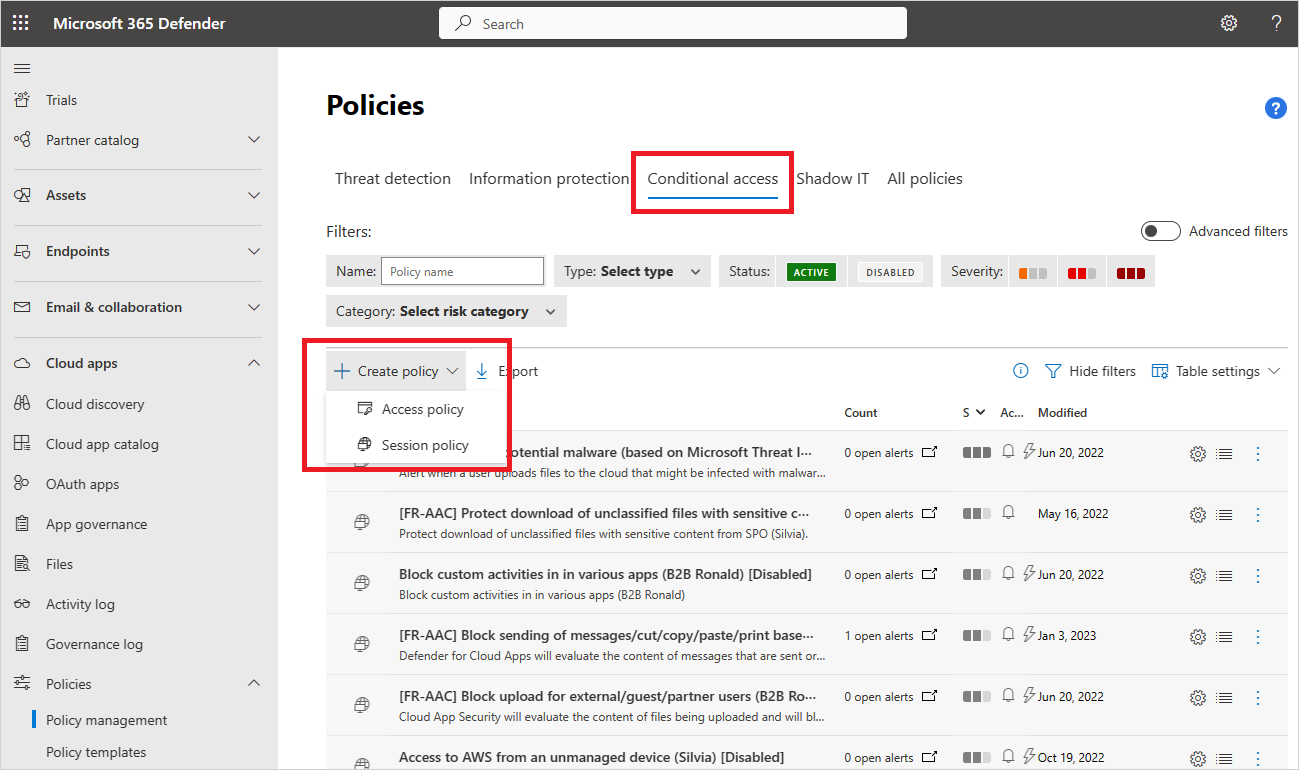
V okně zásad přístupu přiřaďte název zásady, například Blokovat přístup z nespravovaných zařízení.
V části Aktivity odpovídající všem následujícímu oddílu vyberte další filtry aktivit, které se mají na zásadu použít. Filtry zahrnují následující možnosti:
Značky zařízení: Pomocí tohoto filtru identifikujte nespravovaná zařízení.
Umístění: Pomocí tohoto filtru identifikujte neznámá (a proto riziková) umístění.
IP adresa: Pomocí tohoto filtru můžete filtrovat podle IP adresy nebo použít dříve přiřazené značky IP adres.
Značka uživatelského agenta: Pomocí tohoto filtru můžete heuristicky identifikovat mobilní a desktopové aplikace. Tento filtr lze nastavit na rovno nebo nerovnající se. Hodnoty by se měly testovat na mobilních a desktopových aplikacích pro každou cloudovou aplikaci.
V části Akce vyberte jednu z následujících možností:
Test: Nastavte tuto akci tak, aby povolte přístup podle filtrů zásad, které jste nastavili explicitně.
Blokovat: Nastavte tuto akci tak, aby blokovala přístup podle filtrů zásad, které jste nastavili explicitně.
Můžete vytvořit upozornění pro každou odpovídající událost se závažností zásady, nastavit limit upozornění a vybrat, jestli chcete výstrahu použít jako e-mail, textovou zprávu nebo obojí.
Související videa
Další kroky
Viz také
Pokud narazíte na nějaké problémy, jsme tady, abychom vám pomohli. Pokud chcete získat pomoc nebo podporu k problému s produktem, otevřete lístek podpory.